
תוכן עניינים:
- שלב 1: רעיונות לסיעור מוחות ללוגו חברה
- שלב 2: הפעל את Adobe InDesign
- שלב 3: צור קובץ מסמך חדש
- שלב 4: לחץ על W במקלדת שלך כדי למחוק את גבול העמוד
- שלב 5: קליק ימני על כלי המלבן. לחץ וגרור את הסמן שלך ליצירת מלבן
- שלב 6: לחץ על כלי הבחירה על מנת לבטל את הבחירה בכלי המסגרת ששימש בשלב 5
- שלב 7: השתמש באפשרות הצבע כדי למלא את הצורה בצבע שבחרת
- שלב 8: לחץ על הכלי Type הממוקם בסרגל הכלים בצד שמאל וגרור את הסמן כדי ליצור את גודל תיבת הטקסט הרצוי
- שלב 9: הקלד טקסט רצוי והשתמש באפשרויות הטקסט כדי לשנות את סוג הגופן וגודל הגופן
- שלב 10: השתמש בלחצן "יישר מרכז" כדי למרכז את הטקסט
- שלב 11: לחץ על כלי הבחירה
- שלב 12: לחץ על המלבן ועבור אל "אובייקט" ואז "אפשרויות פינה"
- שלב 13: הודעת חלון כזו תופיע. לחץ על סמל הגבול לבחירת סגנון גבול שברצונך להשתמש בו
- שלב 14: לחץ על החצים למעלה ולמטה כדי לשלוט עד כמה העיצוב שלך יהיה מעוגל
- שלב 15: שמור את הלוגו שלך על ידי לחיצה על "קובץ" ו"יצוא ". תן שם לקובץ שלך ותחת "שמור סוג פריט" בחר Adobe PDF
- מְחַבֵּר John Day [email protected].
- Public 2024-01-30 09:17.
- שונה לאחרונה 2025-01-23 14:46.
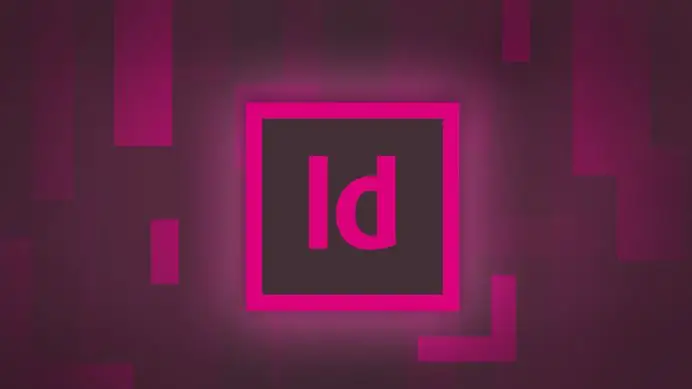
מאת: אליסה ווייט, ג'ואן פונג וחנה באר
חומרים: -InDesign 2015
-מחשב ועכבר
-אופציונלי: עט ונייר לסקיצות
זמן השלמה: פחות מ -10 דקות
רקע כללי:
לפני יצירת לוגו, חשוב להבין את עקרונות העיצוב הבסיסיים של C. R. A. P (ניגודיות, חזרה, יישור וקרבה). ניגודיות מעניקה לתמונה גיוון והופכת אותה למעניינת ומושכת יותר מבחינה ויזואלית. החזרה חוזרת על אלמנטים של עיצוב חזותי לאורך כל הדרך, תוך שמירה על עקביות. יישור מחבר ומזמין אלמנטים עיצוביים, מה שהופך את התמונה למתוחכמת ונקייה. ולבסוף, קבוצות קרבה קשרו אלמנטים עיצוביים יחד, תוך השגת תחושת ארגון.
מַטָרָה:
הצורך של עסק בהקמה רבים ליצור לעצמם תדמית, וכדי להשיג זאת, העסק זקוק ללוגו מושך וניתן לזיהוי. הוראות אלה יכסו את היסודות כיצד ליצור לוגו ב- Adobe InDesign. הם מיועדים למשווקים מתחילים/עסקים מתחילים. המטרה של הוראות אלה היא לספק דרך זולה ובמחיר סביר ליצור לוגו מבלי להזמין גורם נפרד לשם כך.
שיקולים:
אין מיומנות קודמת ב- Adobe InDesign הנדרשת להדרכה זו. ההוראות ילוו כל מי שיש לו בסיס מיומנות כלשהו, ללא קשר לידע ב- InDesign. יש ניסיון של 7 ימים אם הכסף מהווה בעיה, או שאתה צריך לשלם מדי חודש 19.99 $ עבור התוכנית. שתי האפשרויות הללו זמינות באתר המקוון של אדובי (https://www.adobe.com/products/indesign.html).
שלב 1: רעיונות לסיעור מוחות ללוגו חברה
קחו בחשבון: שליחות החברה, קהל היעד, הפשטות, הייחודיות וההסתגלות
צבעים וגופן: אלה יכולים לתאר את החברה שלך בצורה מסוימת
כחול = אמון ותחושת ביטחון
אדום = חוזק ומשמש בתעשיית המזון
צהוב = נעורים ותופס תשומת לב
שלב 2: הפעל את Adobe InDesign
שלב 3: צור קובץ מסמך חדש

קובץ> חדש> DocumentSet הגדר מראש מסמך ל- [Custom] והגדר את רוחב וגובה ל- 40p0
שלב 4: לחץ על W במקלדת שלך כדי למחוק את גבול העמוד
שלב 5: קליק ימני על כלי המלבן. לחץ וגרור את הסמן שלך ליצירת מלבן
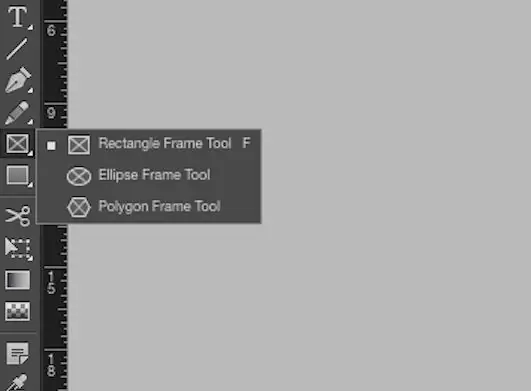
שלב 6: לחץ על כלי הבחירה על מנת לבטל את הבחירה בכלי המסגרת ששימש בשלב 5
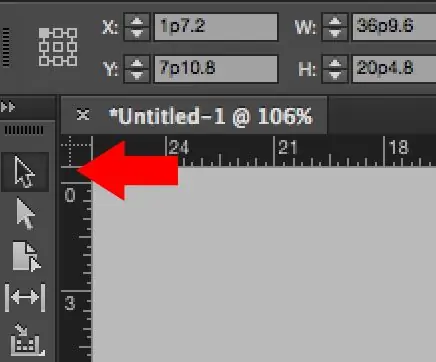
שלב 7: השתמש באפשרות הצבע כדי למלא את הצורה בצבע שבחרת
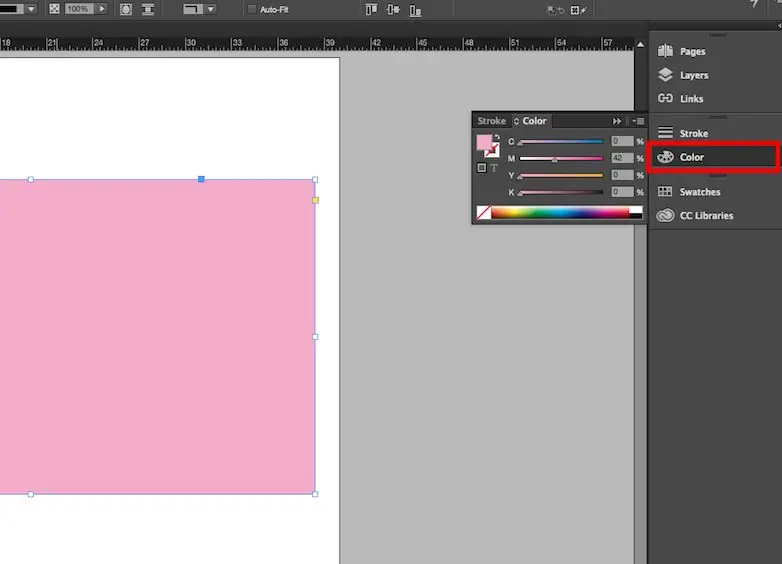
השתמש בסרטי החלונית C, M, Y ו- K כדי להתאים את הצללה ואת הטון
שלב 8: לחץ על הכלי Type הממוקם בסרגל הכלים בצד שמאל וגרור את הסמן כדי ליצור את גודל תיבת הטקסט הרצוי
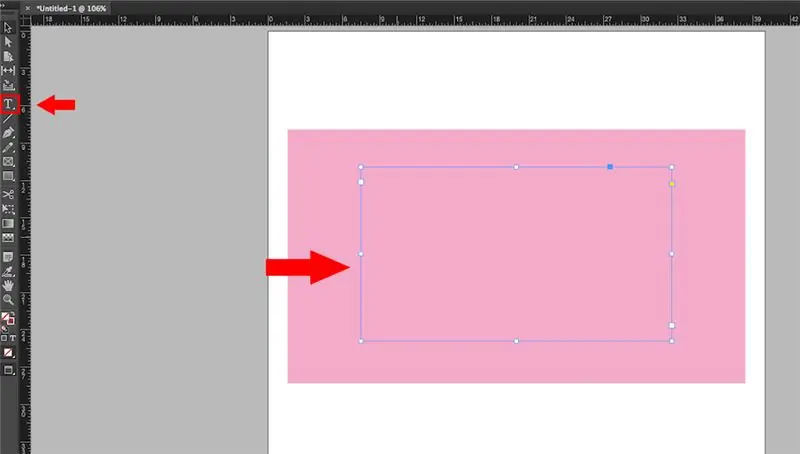
שלב 9: הקלד טקסט רצוי והשתמש באפשרויות הטקסט כדי לשנות את סוג הגופן וגודל הגופן
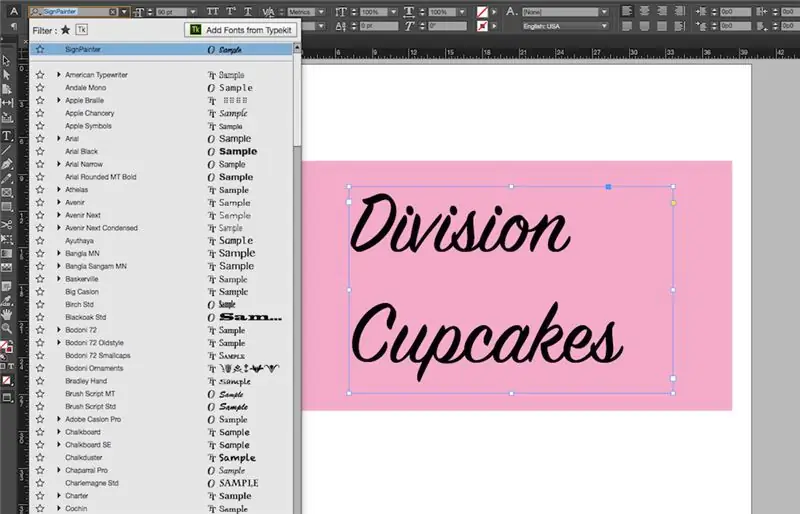
שלב 10: השתמש בלחצן "יישר מרכז" כדי למרכז את הטקסט
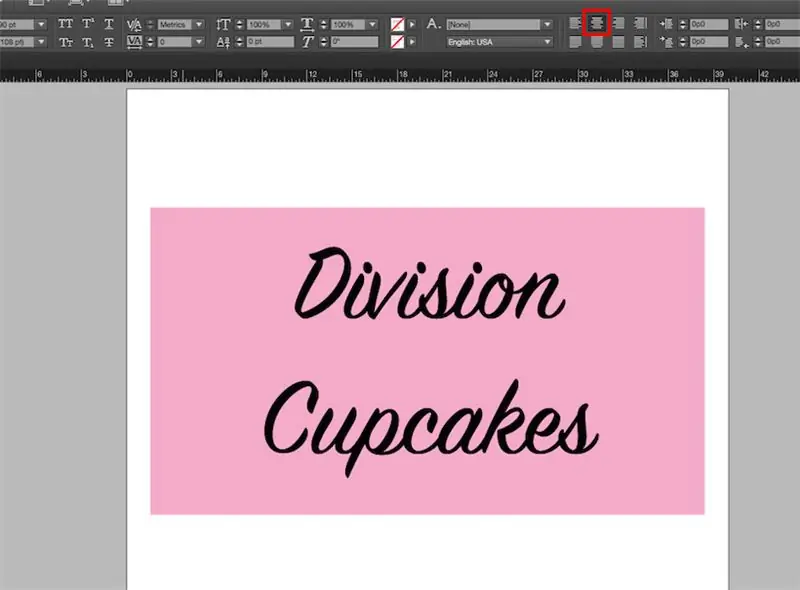
*הערה: ודא שהטקסט נבחר ולא המלבן
שלב 11: לחץ על כלי הבחירה
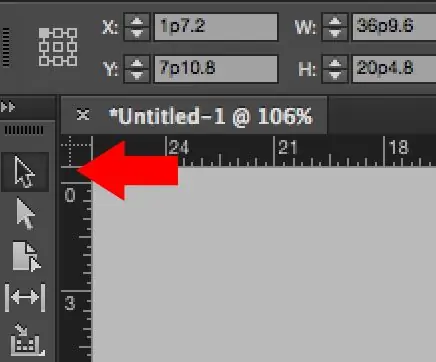
שלב 12: לחץ על המלבן ועבור אל "אובייקט" ואז "אפשרויות פינה"
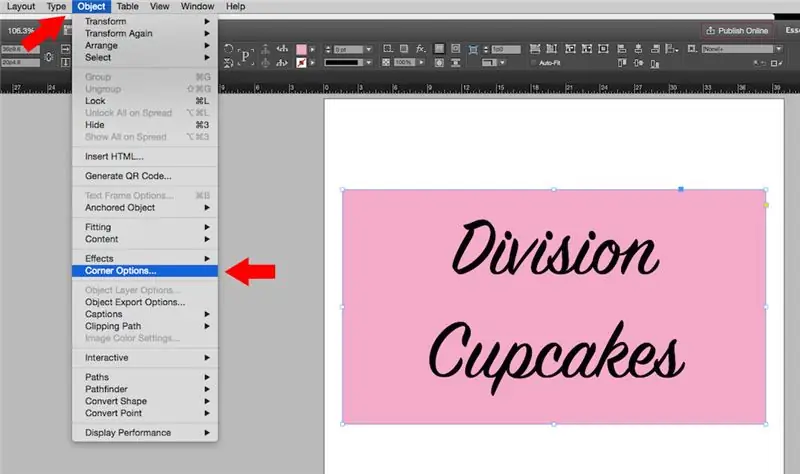
שלב 13: הודעת חלון כזו תופיע. לחץ על סמל הגבול לבחירת סגנון גבול שברצונך להשתמש בו
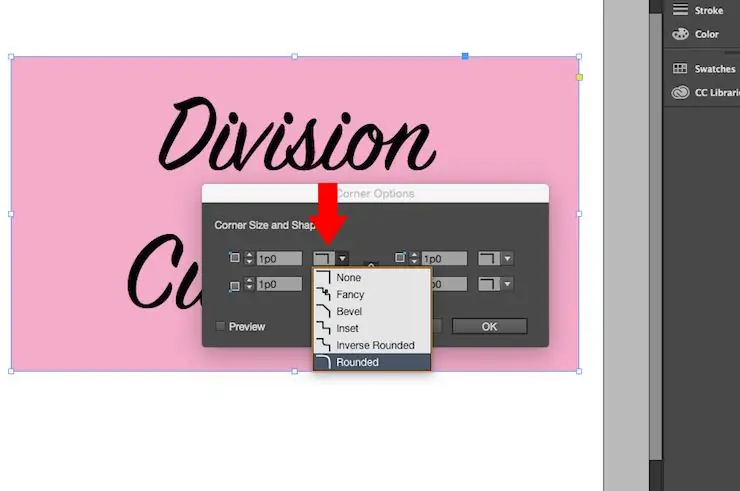
*הערה: אין ללחוץ על כפתור אישור עדיין
שלב 14: לחץ על החצים למעלה ולמטה כדי לשלוט עד כמה העיצוב שלך יהיה מעוגל
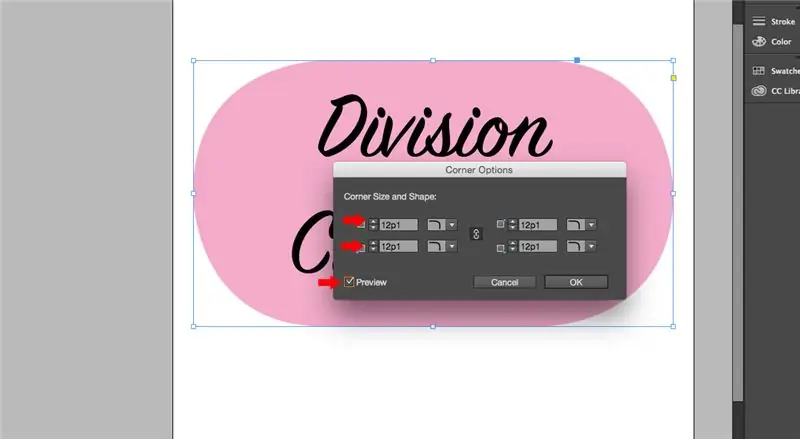
*הערה: סמן את תיבת התצוגה המקדימה כדי לצפות בשינויים
שלב 15: שמור את הלוגו שלך על ידי לחיצה על "קובץ" ו"יצוא ". תן שם לקובץ שלך ותחת "שמור סוג פריט" בחר Adobe PDF
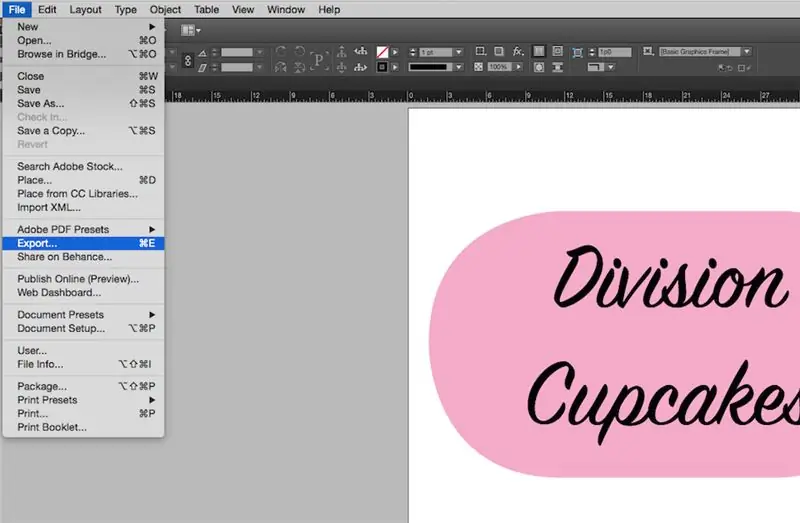
מזל טוב! סיימת ויצרת את הלוגו שלך!
מוּמלָץ:
כיצד ליצור דף אינטרנט פשוט באמצעות סוגריים למתחילים: 14 שלבים

כיצד ליצור דף אינטרנט פשוט באמצעות סוגריים למתחילים: מבוא ההנחיות הבאות מספקות הדרכה שלב אחר שלב ליצירת דף אינטרנט באמצעות סוגריים. Brackets הוא עורך קוד מקור עם דגש עיקרי על פיתוח אתרים. תוכנת Adobe Systems היא תוכנת קוד פתוח בחינם וברישיון
כיצד ליצור מעגל מגבר פשוט ללא IC: 6 שלבים
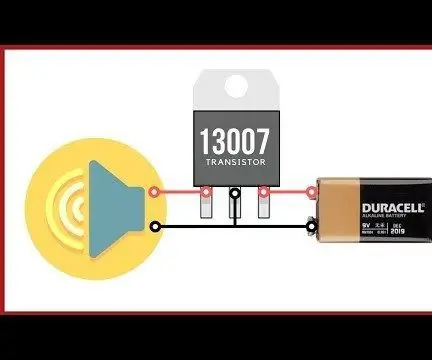
כיצד ליצור מעגל מגבר פשוט ללא IC: מבוא: היום במאמר זה אנו נדון כיצד ליצור מעגל מגבר בעל הספק גבוה עם טרנזיסטור 13007. אתה יכול למצוא את כל הרכיבים מספקי כוח ישנים פגומים. אז אתה יכול גם למחזר אלקטרוניקה ישנה. כמו כן, יש לי giv
הדרכה: כיצד ליצור חיישן טמפרטורה פשוט באמצעות DS18B20 ו- Arduino UNO: 3 שלבים

הדרכה: כיצד ליצור חיישן טמפרטורה פשוט באמצעות DS18B20 ו- Arduino UNO: תיאור: הדרכה זו תראה לך כמה צעדים פשוטים כיצד להפוך חיישן טמפרטורה לתפקוד. זה לוקח רק כמה דקות כדי שזה יהיה נכון לגבי הפרויקט שלך. בהצלחה ! מד החום הדיגיטלי DS18B20 מספק טמפרטורה של 9 עד 12 סיביות צלזיוס
כיצד ליצור מעגל אור לילה אוטומטי פשוט באמצעות LDR: 4 שלבים

כיצד להפוך מעגל אור לילה אוטומטי פשוט באמצעות LDR: שלום לכם חברים היום אני אראה לכם כיצד ליצור מעגל אור לילה אוטומטי פשוט באמצעות LDR (נגד תלוי אור) ומוספט אז עקבו אחריו ובשלבים הבאים, תוכלו מצא את תרשים מעגל תאורת הלילה האוטומטי וכן את
כיצד ליצור יישום ספר טלפונים פשוט C#: 7 שלבים

כיצד ליצור יישום פשוט לפנקס טלפונים C#: היי, אני לוק, זה המדריך הראשון שלי. אני רוצה להראות לך כיצד ליצור יישום פשוט של ספר טלפונים ב- Microsoft Visual Studio באמצעות C#. טוב שיש קצת ידע בסיסי בתכנות לפני ביצוע הפרויקט הזה. בואו נתחיל. אָנוּ
